系统引导的删除与修复
来源:网络收集 点击: 时间:2024-08-31【导读】:
今天在重装系统时中断了,启动时却总显示onekey ghost启动项,感觉很不爽,就千辛万苦地找办法删除了。 不幸的是,删除错了,陷入了比泰囧更囧的境地: 1、把win10启动项删除了,留了个不能启动的onekey ghost——电脑没法启动了。 2、用U盘装系统——发现硬盘慢慢的,c盘还有很多重要资料。 虽然这种窘迫是个极小的概率事件,但5个小时的浪费,以及期间的各种纠结和害怕,让小编感觉有很大的必要开始了第一篇百度经验。工具/原料moreEasyBCD老毛桃优盘启动盘(64位)方法/步骤1/7分步阅读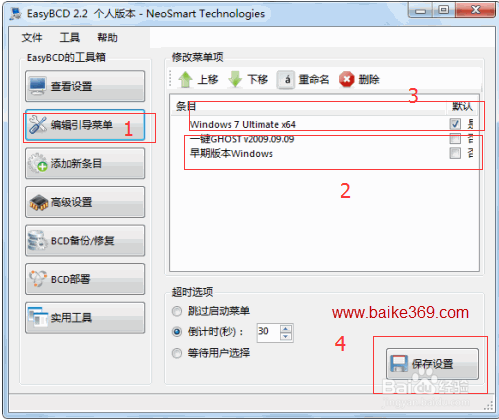 4/7
4/7 6/7
6/7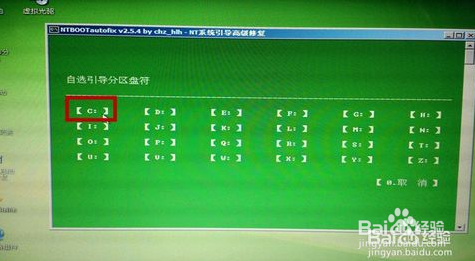 7/7
7/7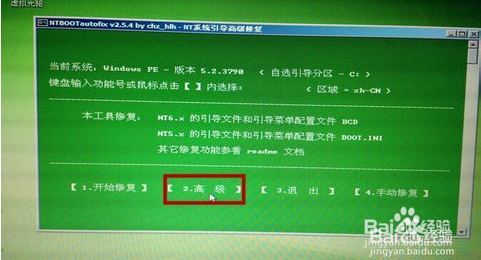 注意事项
注意事项
首先介绍,怎么删除OneKey ghost启动项。
2/7工具:EasyBCD,很容易找到,一般为免费的。下载安装。
3/7打开后,选择“编辑引导菜单”,然后用鼠标点击需要删除的引导向,该引导项会变蓝,此时点击上面的“删除”,即可删除。
最后在需要留的引导项前打对号,“否”就变为“是”,最后,点击右下角的“保存设置”即可。
切记:引导项变蓝时,才能删除。否则,就很容易造成系统没有启动引导项,就不得不看小编下面的解决方案了。
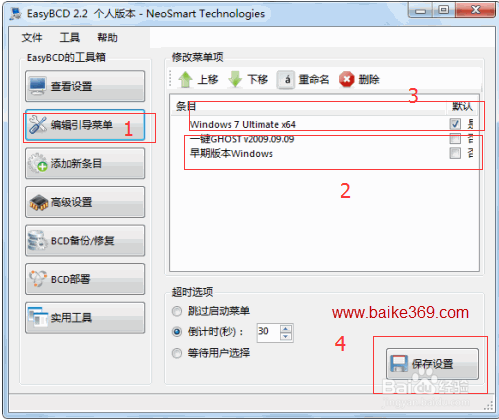 4/7
4/7用优盘启动系统
5/7程序——系统维护——Windows引导修复。
 6/7
6/7显示界面如图,选择系统所在的盘符,回车。下图为借用的图,一般为C盘,但对于安装双硬盘和双系统的朋友就不一定是c盘,比如我的盘符是G。
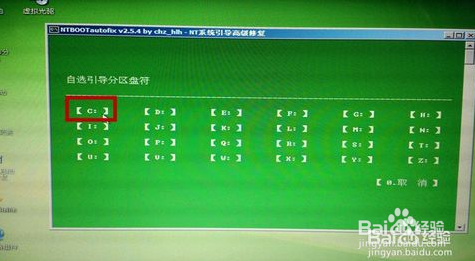 7/7
7/7回车确定后,显示下图。此时选择“开始修复”即可。操作完成后,电脑就可以重新启动了。
图中引用的操作较为复杂,不建议采用。
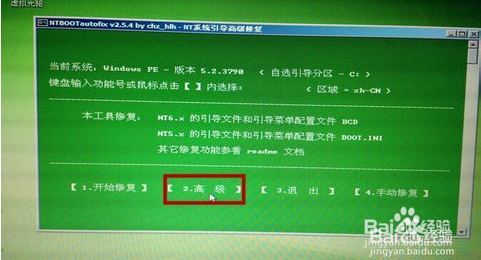 注意事项
注意事项用EasyBCD删除启动项时,一定要让启动项变蓝时才能删除,而不是打对号。
以上属于2个事件,都有经验文章,本来不需要本文多此一举;但问题是在用EasyBCD时很容易误操作,就需要使用下面的解决方法。特别是当一件事情未完,另一个问题又出来时,心情是极受影响的。几分钟可以解决的问题,何必再去装个系统呢?跟何况装系统后,还有许多善后需要做呢
版权声明:
1、本文系转载,版权归原作者所有,旨在传递信息,不代表看本站的观点和立场。
2、本站仅提供信息发布平台,不承担相关法律责任。
3、若侵犯您的版权或隐私,请联系本站管理员删除。
4、文章链接:http://www.1haoku.cn/art_1176508.html
上一篇:销售经理和上级的存在哪些普遍的关系?
下一篇:感恩师恩的手抄报怎么画
 订阅
订阅